Habilitar ou desabilitar a segurança de um campo
Nota
Se você habilitou o modo somente Interface Unificada, antes de usar os procedimentos neste artigo, faça o seguinte:
- Selecione Configurações (
 ) na barra de navegação.
) na barra de navegação. - Selecione Configurações Avançadas.
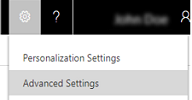
A segurança em nível de campo permite definir quais campos os usuários poderão ver ou editar. Por exemplo, para evitar que os usuários alterem acidentalmente um nome de conta, você pode restringir a edição desse campo. No Dynamics CRM 2013, só era possível definir a segurança no nível de campo para campos personalizados, mas no Dynamics CRM 2015 ou posterior você também pode fazer isso para campos padrão. Mais informações: Segurança em nível de campo
Para definir quais usuários e equipes possuem direito de leitura ou de gravação aos campos, consulte Configurar permissões de segurança para um campo.
Nota
Não é possível alterar as permissões em um campo que não tem permissão de acesso.
Vá para Configurações>Personalizações.
Clique em Personalizar o Sistema.
Em Componentes, expanda Entidades, expanda a entidade que contém o campo que deseja proteger e clique em Campos.
Na lista de campos, clique duas vezes no campo que deseja proteger.
Na janela Campo, na guia Geral, à direita da Segurança do Campo, especifique se Habilita ou Desabilita a segurança para o campo.
Clique em Salvar ou em Salvar e Fechar.
Quando suas personalizações estiverem concluídas, publique-as:
Para publicar personalizações somente para a entidade que você está editando atualmente, no painel de navegação, selecione a entidade e clique em Publicar.
Para publicar personalizações de todos as entidades não publicadas de uma vez, no painel de navegação, clique em Entidades e, na barra de comandos, clique em Publicar Todas as Personalizações.
Veja também
Segurança no nível do campo
Configurar permissões de segurança para um campo
Comentários
Em breve: Ao longo de 2024, eliminaremos os problemas do GitHub como o mecanismo de comentários para conteúdo e o substituiremos por um novo sistema de comentários. Para obter mais informações, consulte https://aka.ms/ContentUserFeedback.
Enviar e exibir comentários de